
很多人不知道Adobe Illustrator CS6如何使用全屏模式?今日为你们带来的文章是Adobe Illustrator CS6使用全屏模式的方法,还有不清楚小伙伴和小编一起去学习一下吧。
第一步:打开Adobe Illustrator CS6软件。

第二步:找到文件新建。
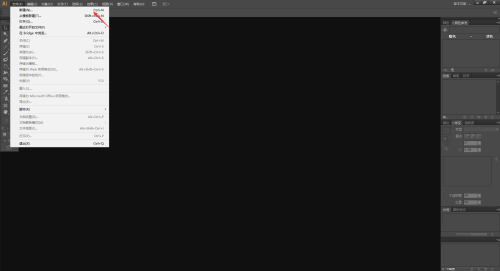
第三步:在弹出框选择要新建的画板,确定。
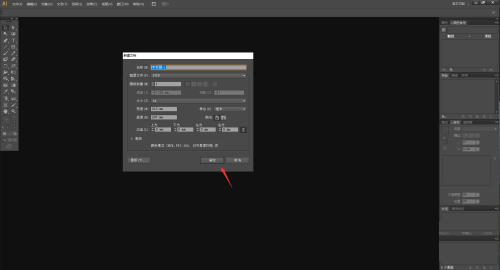
第四步:完成新建画板。
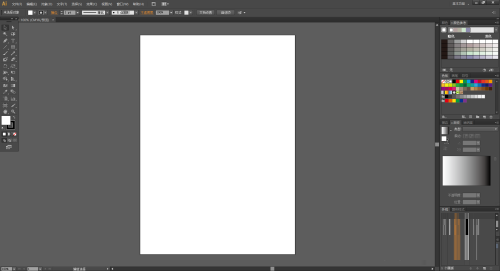
第五步:然后找到左侧的更改屏幕模式。
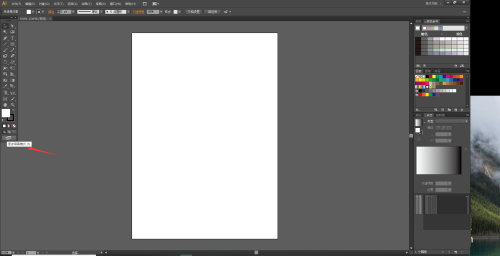
第六步:点击弹出三种选项。
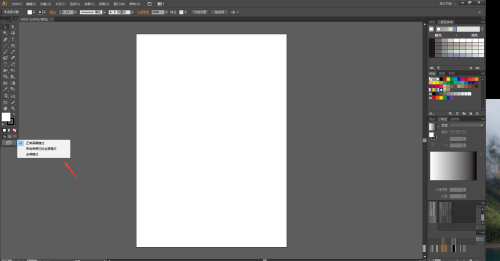
第七步:点击带有菜单栏的全屏模式,显示如图。
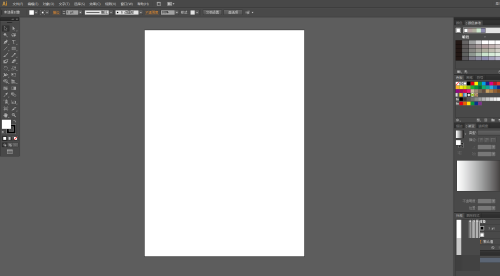
第八步:点击全屏模式,则不带有菜单栏。
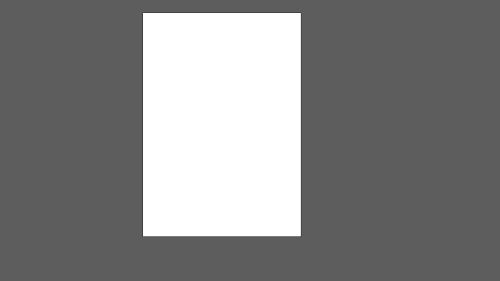
以上就是小编给大家带来的Adobe Illustrator CS6如何使用全屏模式的全部内容,希望能够帮助到大家哦。
【相关文章】
★Adobe Illustrator CS6如何更改线段宽度配置 更改线段宽度配置的方法
★Adobe Illustrator CS6如何更改线段粗细 更改线段粗细的方法
★Adobe Illustrator CS6如何设置键盘增量 设置键盘增量的方法
本文地址:http://www.qubk.cn/view/152662.html
声明:本文信息为网友自行发布旨在分享与大家阅读学习,文中的观点和立场与本站无关,如对文中内容有异议请联系处理。